마이크로 소프트는 확실히 성공할 것이다 Windows 10 새로운 브라우저로 Microsoft Edge. 전 세계 수백만 명의 사용자가 Internet Explorer를 포기하고 심지어 Google Chrome까지 선호합니다. Microsoft Edge.
브라우저는 Google Chrome에서 파생되어 Microsoft Edge URL을 통해 액세스 할 수있는 거의 동일한 고급 설정을 지원하며,이를 통해 사용자는 클래식 메뉴에서 보이지 않는 고급 설정에서 다양한 사용자 정의 변경을 수행 할 수 있습니다.
웹 페이지에 액세스 할 때 발생할 수있는 가장 스트레스가 많은 일 중 하나는 비디오가 자동으로 시작됩니다. 큰 사이트에서이 방법을 사용하는 이유를 모르겠습니다. 아마도 관련 텍스트 콘텐츠가 없을 수 있으며 자동 시작 비디오는 방문자의 관심을 끌 것입니다.
다행히 설정이 있습니다 Microsoft Edge ...을 통하여 우리는 비디오의 자동 시작을 방지하거나 제한 할 수 있습니다 웹 페이지에 액세스 할 때
비디오의 자동 재생을 중지하는 방법 Microsoft Edge (지도 시간)
1. 열린 Microsoft Edge URL 표시 줄에서 액세스하십시오.
edge://flags
2. 열리는 페이지에는 몇 가지 옵션이 있습니다. 검색 창을 사용하여 "자동 재생", 다음에 “Show block option in autoplay settings” 설정 “Enabled“.
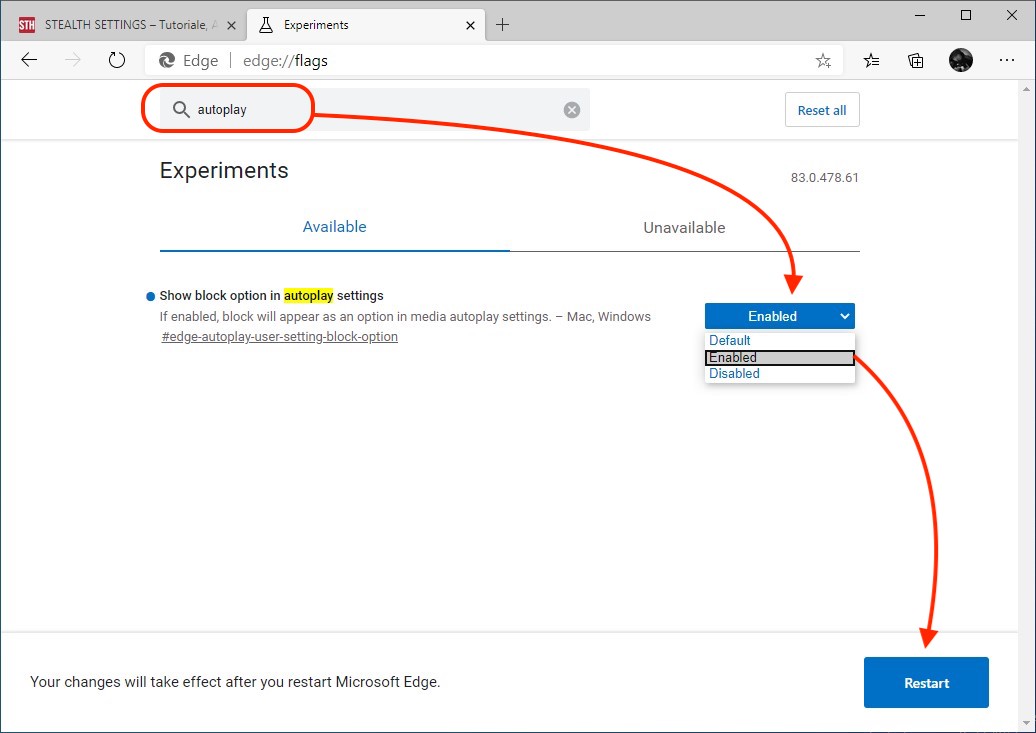
"사용"을 선택한 후 버튼을 클릭하십시오. “Restart” 오른쪽 하단에 나타납니다.
3. 재개시 Microsoft EdgeURL 표시 줄에 다음을 입력하십시오.
edge://settings/content/mediaAutoplay
"에서사이트 권한 / 미디어 자동 재생”우리는 웹 페이지에 액세스 할 때 사운드와 비디오에 일어나는 일을 제어 할 수 있습니다. "차단"옵션을 선택합니다.
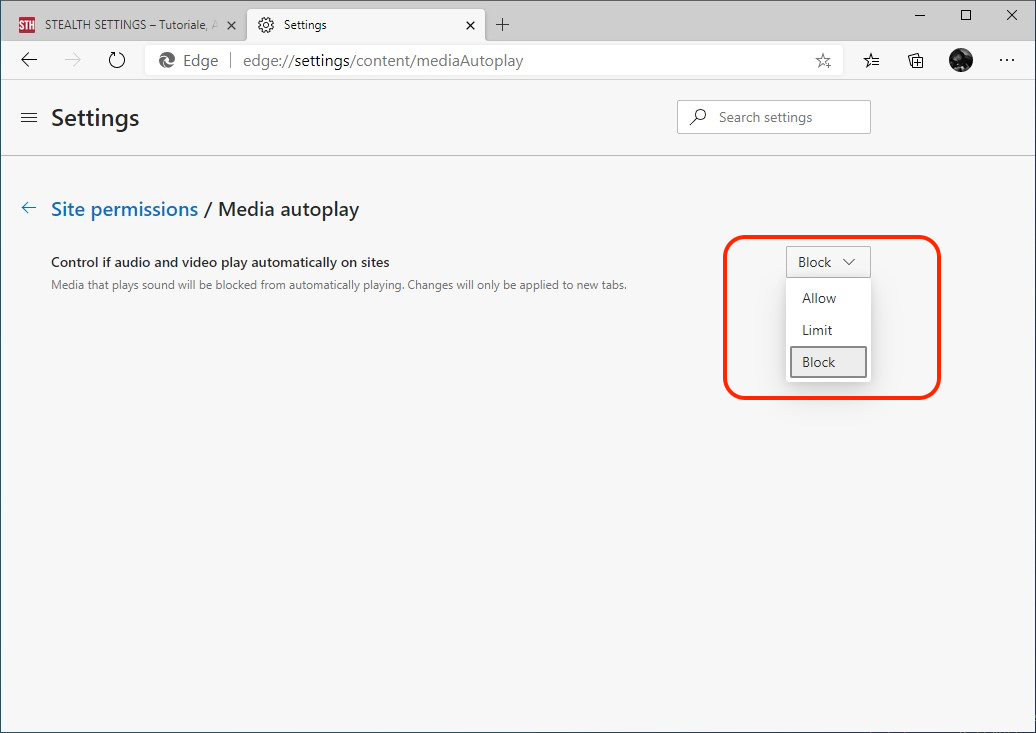
스트레스없이 웹 페이지에 쉽게 액세스 할 수 있습니다. 비디오 또는 노래가 자동으로 시작될 수 있습니다, 당신이 그것을 원하지 않고.
Danke, es ist eine Frechheit, dass diese Option so versteckt ist!
기쁨으로!